Számítógépre kötve
Nem csak kódok feltöltésére jó az Arduino USB-portja, cikkünkben bemutatjuk mit kell tenned, ha extra funkciókra vágynál.
A számítógépes csatlakozást az Arduino esetén a legtöbben csupán arra használják, hogy a fejlesztői környezetben elkészített kódot a mikrovezélőjükre töltsék. Pedig az USB-kapcsolatban bizony ennél sokkal komolyabb lehetőség rejlik, hisz a megfelelő programozással akár az is elérhető, hogy beviteli perifériaként használd az eszközt, valamint a rákapcsolt szenzorokat.
Természetesen ezen kód elkészítése nem a legegyszerűbb műveletek közé tartozik, sőt a használhatóság még a mikrovezérlőd típusától is nagyban függ, azonban ha mindent megfelelően előkészítettél és a megírt programod is megfelelő, akkor könnyen elérheted, hogy egy-egy alkalmazás (vagy akár az egész operációs rendszer) USB-s vezérlőként érzékelje az Arduino-t. Cikkünkben pár példán keresztül bemutatjuk, hogy miként érheted el a mikrokontrollered ezen rejtett funkcióját, az alapkönyvtárak használata miatt akár a kevésbé gyakorlott programozók is megpróbálhatják leküzdeni ezt a kihívást.
Rögtönzött egér
A külső vezérlők közül talán a legegyszerűbben az egér szimulálható egy Arduino segítségével, bár a képernyőn a mutató mozgatása biztosan nem lesz olyan gördülékeny, mint ha valóban egy céleszközt kötnénk az USB-portunkra, és a megvásárolt kiegészítők ára is jóval magasabbra rúg, mint egy nagyáruházban a polcról lekapott cincogóé. Azonban a DIY híveinél egy funkció előcsalogatása során bejárt út sokkal értékesebb, mint maga a végeredmény, itt pedig rengeteg új ismerettel gazdagodhatsz. A legfontosabb, hogy az egér működéséhez szükség lesz az Arduino beépített Mouse könyvtárára, mely általában települ az alapértelmezett csomagokkal együtt, azonban a jelenlétét nem árt ellenőrizni a kezdés előtt. Ehhez látogass el a Vázlat menüpontba és itt válaszd a Könyvtár tartalmazása opciót, amennyiben a megjelenő listában nem látod a Mouse feliratot, klikkelj a Könyvtárak kezelése opcióra, a felugró ablak beviteli mezőjébe pedig kezdd el begépelni a keresett csomag nevét és már kezdődhet is az installálás.
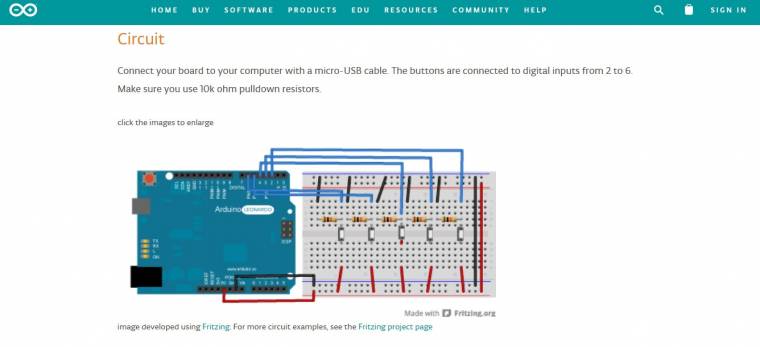
A rövid telepítést követően szoftveresen már kész is állsz arra, hogy fogadd az Arduino jeleit, jöhet a hardveres igények felállítása. Itt egyetlen fontos kitételt támasztanak az Arduino fejlesztői a csomag használatához, kizárólag az áramköri lapkájukon integrált USB-vezérlővel felvértezett eszközök képesek megfelelően továbbítani az USB-s utasításokat, így a projekthez egy Arduino Leonardo, Arduino Nano, vagy egy Arduino Micro beszerzése javasolt. Emellett nyilvánvalóan szükséged lesz még a bevitelt végző gombokra, illetve egy breadboard sem árt, ahogy a kábelek és az ellenállások is garantáltan kellenek majd a működőképes prototípus elkészítéséhez. Ha már minden megvan, kösd össze az eszközöket és jöhet a kódolás. Szerencsére ha megfelelő programozható lapka áll a rendelkezésedre nem kell aggódnod, a példaprogramok között találsz azonnal futtatható verziót. Keresd meg a fejlesztői környezetben a File/Példák/09.USB/Mouse mappát, melynek belsejében megtalálod a ButtonMouseControl.ino fájlt, ami egy 5 gombból álló vezérlést tesz lehetővé méghozzá a D2, D3, D4, D5, D6 portokra kötött kattintható kiegészítők segítségével. Természetesen ez a mintakód csak egy kiindulási alapot kínál, ha szeretnéd, akár saját makrókat is készíthetsz extra gombok elhelyezésével.

